Win7下安装XP、XP下安装双系统安装汇总
- 格式:doc
- 大小:237.50 KB
- 文档页数:5
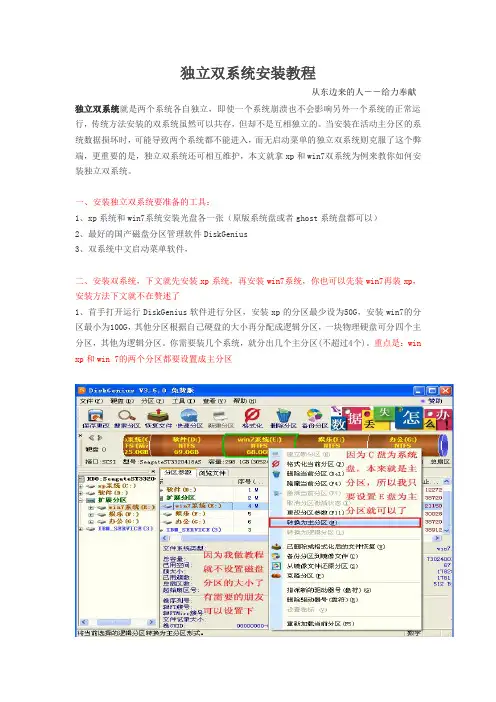
独立双系统安装教程从东边来的人--给力奉献独立双系统就是两个系统各自独立,即使一个系统崩溃也不会影响另外一个系统的正常运行,传统方法安装的双系统虽然可以共存,但却不是互相独立的。
当安装在活动主分区的系统数据损坏时,可能导致两个系统都不能进入,而无启动菜单的独立双系统则克服了这个弊端,更重要的是,独立双系统还可相互维护,本文就拿xp和win7双系统为例来教你如何安装独立双系统。
一、安装独立双系统要准备的工具:1、xp系统和win7系统安装光盘各一张(原版系统盘或者ghost系统盘都可以)2、最好的国产磁盘分区管理软件DiskGenius3、双系统中文启动菜单软件,二、安装双系统,下文就先安装xp系统,再安装win7系统,你也可以先装win7再装xp,安装方法下文就不在赘述了1、首手打开运行DiskGenius软件进行分区,安装xp的分区最少设为50G,安装win7的分区最小为100G,其他分区根据自己硬盘的大小再分配成逻辑分区,一块物理硬盘可分四个主分区,其他为逻辑分区。
你需要装几个系统,就分出几个主分区(不超过4个)。
重点是:win xp和win 7的两个分区都要设置成主分区2、分区设置好之后,我们先将xp安装在卷标为win xp的分区3、安装好xp系统后,再次进入DiskGenius分区软件,把E盘(win 7)设置成激活状态,那C盘这个原本活动的主分区就自动隐藏了,保存更改退出4、激活了E盘的状态后,然后将win7系统安装在E盘,注意安装win7系统的E盘必须为NFTS格式三、最后一步就是制作启动菜单了启动第一个主分区中的系统,运行双系统中文启动菜单打开menu.lst文件就是启动菜单文件了,可以编辑它编辑完文件menu.lst后,保存,关闭。
接着就弹出Grub4Dos安装窗口(如下图),按图中设置,其他不动,直接点安装后,关闭CMD窗口就可重新启动系统了。
最终的效果相关疑问:1、独立双系统可以一键还原备份吗?可以的,建议独立双系统完成后备份xp为一个镜像,备份win7为一个镜像,为了防止使用一个改变另一系统的系统盘,可以设置磁盘访问权限限制:启动win7时不访问xp系统盘;启动xp时不访问win7系统盘。
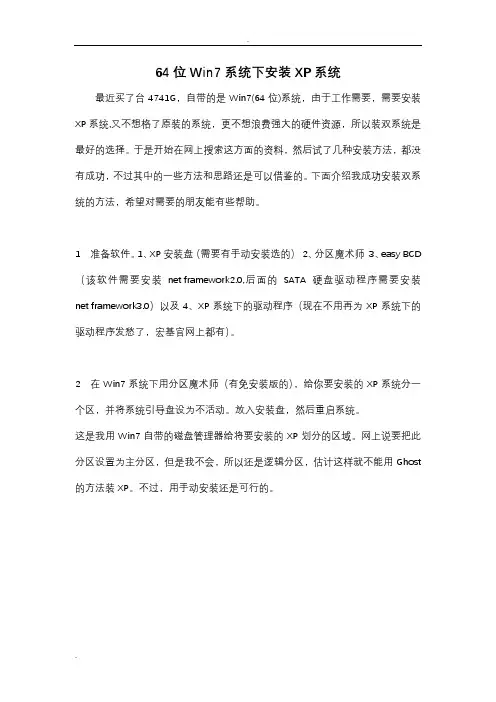
64位Win7系统下安装XP系统最近买了台4741G,自带的是Win7(64位)系统,由于工作需要,需要安装XP系统,又不想格了原装的系统,更不想浪费强大的硬件资源,所以装双系统是最好的选择。
于是开始在网上搜索这方面的资料,然后试了几种安装方法,都没有成功,不过其中的一些方法和思路还是可以借鉴的。
下面介绍我成功安装双系统的方法,希望对需要的朋友能有些帮助。
1 准备软件。
1、XP安装盘(需要有手动安装选的)2、分区魔术师3、easy BCD (该软件需要安装net framework2.0,后面的SATA硬盘驱动程序需要安装net framework3.0)以及4、XP系统下的驱动程序(现在不用再为XP系统下的驱动程序发愁了,宏基官网上都有)。
2 在Win7系统下用分区魔术师(有免安装版的),给你要安装的XP系统分一个区,并将系统引导盘设为不活动。
放入安装盘,然后重启系统。
这是我用Win7自带的磁盘管理器给将要安装的XP划分的区域。
网上说要把此分区设置为主分区,但是我不会,所以还是逻辑分区,估计这样就不能用Ghost 的方法装XP。
不过,用手动安装还是可行的。
3 重启时按F2进入BIOS,将硬盘模式改为IDE模式,再把系统设为从光盘启动,然后保存、退出就可以了。
更改硬盘模式设置优先启动项4 光盘启动后,选择手动安装,把XP系统安装到你已经分好的区。
复制完文件后自动重启,重启时还要进入BIOS,将系统设为从硬盘启动,然后保存、退出。
之后,继续安装XP,大约20分钟之后,XP系统就会安装完毕。
在XP系统下安装你所需要的驱动程序。
说明:大部分XP系统是不带SATA硬盘驱动程序的,需要你自己下。
下下来之后,一般的安装方式又安装不了。
我在网上也找了该驱动的安装方法,我使用的可行的方法见下面的链接。
注意:安装完,重启时要进BIOS将硬盘的模式改回来。
在AHCI_Intel_v8.5.0.1032_XPx86_AAHCI_Intel_XP_v8.5.0.1032F6 FLOPPYUTILITY中把F6FLPY-X86.ZIP中的文件提取出来。
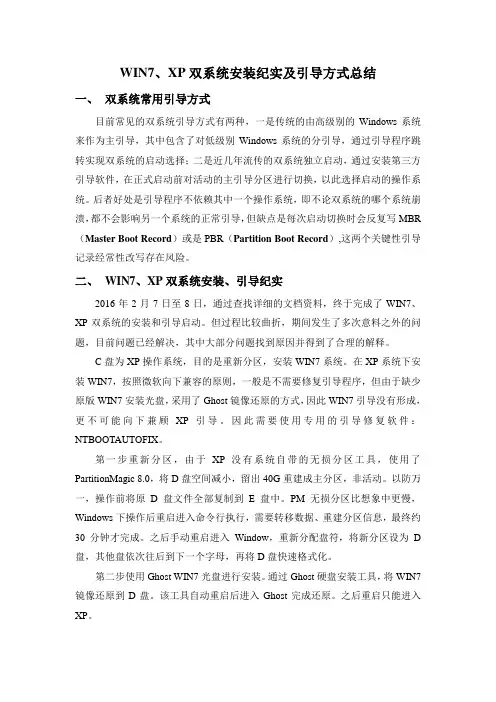
WIN7、XP双系统安装纪实及引导方式总结一、双系统常用引导方式目前常见的双系统引导方式有两种,一是传统的由高级别的Windows系统来作为主引导,其中包含了对低级别Windows系统的分引导,通过引导程序跳转实现双系统的启动选择;二是近几年流传的双系统独立启动,通过安装第三方引导软件,在正式启动前对活动的主引导分区进行切换,以此选择启动的操作系统。
后者好处是引导程序不依赖其中一个操作系统,即不论双系统的哪个系统崩溃,都不会影响另一个系统的正常引导,但缺点是每次启动切换时会反复写MBR (Master Boot Record)或是PBR(Partition Boot Record),这两个关键性引导记录经常性改写存在风险。
二、WIN7、XP双系统安装、引导纪实2016年2月7日至8日,通过查找详细的文档资料,终于完成了WIN7、XP双系统的安装和引导启动。
但过程比较曲折,期间发生了多次意料之外的问题,目前问题已经解决,其中大部分问题找到原因并得到了合理的解释。
C盘为XP操作系统,目的是重新分区,安装WIN7系统。
在XP系统下安装WIN7,按照微软向下兼容的原则,一般是不需要修复引导程序,但由于缺少原版WIN7安装光盘,采用了Ghost镜像还原的方式,因此WIN7引导没有形成,更不可能向下兼顾XP引导。
因此需要使用专用的引导修复软件:NTBOOTAUTOFIX。
第一步重新分区,由于XP没有系统自带的无损分区工具,使用了PartitionMagic 8.0,将D盘空间减小,留出40G重建成主分区,非活动。
以防万一,操作前将原D盘文件全部复制到E盘中。
PM无损分区比想象中更慢,Windows下操作后重启进入命令行执行,需要转移数据、重建分区信息,最终约30分钟才完成。
之后手动重启进入Window,重新分配盘符,将新分区设为D 盘,其他盘依次往后到下一个字母,再将D盘快速格式化。
第二步使用Ghost WIN7光盘进行安装。

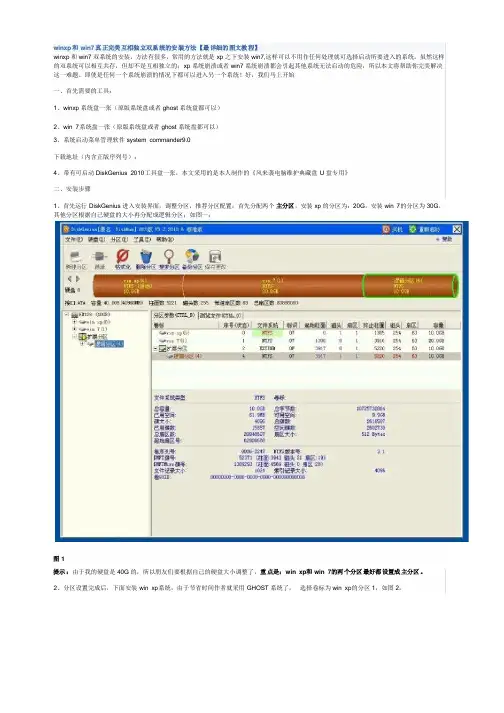
winxp 和win7真正完美互相独立双系统的安装方法【最详细的图文教程】winxp 和win7双系统的安装,双系统的安装,方法有很多,方法有很多,方法有很多,常用的方法就是常用的方法就是xp 之下安装win7,这样可以不用作任何处理就可选择启动所要进入的系统。
这样可以不用作任何处理就可选择启动所要进入的系统。
虽然这样虽然这样的双系统可以相互共存,但却不是互相独立的;xp 系统崩溃或者win7系统崩溃都会引起其他系统无法启动的危险,所以本文将帮助你完美解决这一难题。
即使是任何一个系统崩溃的情况下都可以进入另一个系统!好,我们马上开始一、首先需要的工具:一、首先需要的工具:1、winxp 系统盘一张(原版系统盘或者ghost 系统盘都可以)系统盘都可以)2、win 7系统盘一张(原版系统盘或者ghost 系统盘都可以)系统盘都可以)3、系统启动菜单管理软件system commander9.0 下载地址(内含正版序列号):下载地址(内含正版序列号):4、带有可启动DiskGenius 2010工具盘一张,本文采用的是本人制作的《风来袭电脑维护典藏盘U 盘专用》盘专用》二、安装步骤二、安装步骤1、首先运行DiskGenius 进入安装界面,调整分区,推荐分区配置:首先分配两个主分区,安装xp 的分区为:20G ,安装win 7的分区为30G ,其他分区根据自己硬盘的大小再分配成逻辑分区;如图一:图1提示:由于我的硬盘是40G 的,所以朋友们要根据自己的硬盘大小调整了,重点是:win xp 和win 7的两个分区最好都设置成主分区。
2、分区设置完成后,下面安装win xp 系统,由于节省时间作者就采用GHOST 系统了, 选择卷标为win xp 的分区1,如图2。
xp系统安装好后,进行一些驱动安装和必要的设置。
系统安装好后,进行一些驱动安装和必要的设置。
3、重点步骤,需要再次进入DiskGenius分区软件,把分区2(win 7)设置成激活状态,保存分区修改退出,如图所示:4、分区状态修改后,光驱中插入win 7系统盘,BIOS中设置光驱为第一启动设备后,重启电脑,win 7启动盘启动如图3、图4、图5、图6 进入win 7的安装界面,如图一,按照默认选项点击“下一步”图3进入安装类型的时候一定要选择自定义安装!图4选择把分区2格式化成NTFS格式,也必须安装win 7系统到分区2,因为分区1已经装了xp系统下面好了正常步骤安装win 7系统即可,等待进入win 7桌面图65、重新启动电脑,系统默认进入win 7系统,拷贝“mander.v9”文件夹到桌面,运行setup文件,如图7 出现如图画面,安装画圈提示安装出现如图画面,安装画圈提示安装,出现安装序列号:一直选择“下一步”,出现安装序列号:Name:3ddown Organization:3ddown Serial:911B-0271-R4J0-JUZY-JSFG-984H 接下来一直点击,下一步默认安装即可,安装完成后重新启动电脑接下来一直点击,下一步默认安装即可,安装完成后重新启动电脑6、电脑重启后,首先出现欢迎界面,关闭即可,然后就进入mander.v9主界面了,如图主界面了,如图然后我们去掉多余的启动项,如图所示选择settings选项选项选项再选择“order add and remove”选项最后选中多余的启动项后,点击“remove”后,点击“OK”保存重启!保存重启!最后大功告成:开机启动画面图示如下。
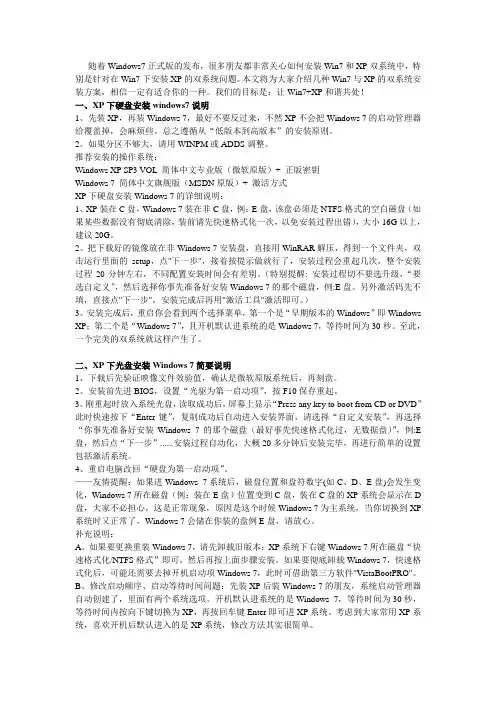
随着Windows7正式版的发布,很多朋友都非常关心如何安装Win7和XP双系统中,特别是针对在Win7下安装XP的双系统问题。
本文将为大家介绍几种Win7与XP的双系统安装方案,相信一定有适合你的一种。
我们的目标是:让Win7+XP和谐共处!一、XP下硬盘安装windows7说明1、先装XP,再装Windows 7,最好不要反过来,不然XP不会把Windows 7的启动管理器给覆盖掉,会麻烦些。
总之遵循从“低版本到高版本”的安装原则。
2、如果分区不够大,请用WINPM或ADDS调整。
推荐安装的操作系统:Windows XP SP3 VOL 简体中文专业版(微软原版)+ 正版密钥Windows 7 简体中文旗舰版(MSDN原版)+ 激活方式XP下硬盘安装Windows 7的详细说明:1、XP装在C盘,Windows 7装在非C盘,例:E盘,该盘必须是NTFS格式的空白磁盘(如果某些数据没有彻底清除,装前请先快速格式化一次,以免安装过程出错),大小16G以上,建议20G。
2、把下载好的镜像放在非Windows 7安装盘,直接用WinRAR解压,得到一个文件夹,双击运行里面的setup,点"下一步",接着按提示做就行了,安装过程会重起几次,整个安装过程20分钟左右,不同配置安装时间会有差别。
(特别提醒: 安装过程切不要选升级,“要选自定义”,然后选择你事先准备好安装Windows 7的那个磁盘,例:E盘。
另外激活码先不填,直接点"下一步",安装完成后再用"激活工具"激活即可。
)3、安装完成后,重启你会看到两个选择菜单,第一个是“早期版本的Windows”即Windows XP;第二个是“Windows 7”,且开机默认进系统的是Windows 7,等待时间为30秒。
至此,一个完美的双系统就这样产生了。
二、XP下光盘安装Windows 7简要说明1、下载后先验证映像文件效验值,确认是微软原版系统后,再刻盘。


如何安装双系统双系统无非两种大的情况,1:xp 下安装win7 做双系统。
2:win7 下安装xp 做双系统。
一般来说,第一种情形安装最为简单,第二种稍难一些。
准备一下几样东西,小马pe,老毛桃pe(做U盘启动盘的),PQ硬盘分区魔术师(分区工具),NTBOOTautofix-win7双系统启动菜单修复工具(修复启动项的),xp安装文件(包括GHOST xp,还有安装版xp),win7安装文件(建议GHOST WIN7),一个U盘(防止双系统安装失败,或者乱搞系统崩溃时安装单系统)。
第一种情况,xp下安装win7做双系统:1.使用PQ硬盘分区魔术师,分出一个新的硬盘分区(分到最后一个盘如J盘),大概25G就足矣了!这个新的硬盘分区存放新系统!2.将下载好了的GHOST win7镜像解压,解压之后,运行解压出来的安装系统.EXE ,安装到J盘,然后等待win7安装完全,此过程最好保证电脑不会缺电关机!3.win7装好之后,重启开机,发现此时会进入win7界面,xp的启动项并没有出来,不用慌,在win7下NTBOOTautofix-win7双系统启动菜单修复工具,修复一下启动项就ok 了!再次重启,就可以看见win7+xp 双系统启动菜单了,完成!第二种情况,win7下安装xp做双系统:这种情形又分两种,一种是小马pe装上去了,第二种就是小马pe装上去看不到我的电脑里面的CDEF等盘符。
2.1 pe装上去了,而且看得见CDEF等盘符。
1. 使用PQ硬盘分区魔术师,分出一个新的硬盘分区(分到最后一个盘如J盘),大概25G 就足矣了!这个新的硬盘分区存放新系统!2. 安装小马pe ,使用时无需多设置或者动什么,按照默认,直接一路操作下来就是。
3. 重启开机,可以看到小马pe这个启动项,进入小马pe系统,解压下载好了的xp安装版,然后点击解压好了的pe下安装xp ,接下来就是继续等待xp安装完成了。
4. 重启开机后,进入xp界面,win7启动项并没有出来,不用慌,在win7下NTBOOTautofix-win7双系统启动菜单修复工具,修复一下启动项就ok了!再次重启,就可以看见win7+xp 双系统启动菜单了,完成!2.2pe装不上去,或者装上去了,进入pe系统看不到CDEF等盘符。

Windows 7与Windows XP双系统安装方法汇总随着Windows 7(以下简称Win7)正式版的发布,很多朋友都非常关心如何安装Win7和XP 双系统,特别是如何在Win7下安装XP系统。
本文将为大家介绍三种Win7与XP的双系统安装方案,相信一定有适合你的方案。
我们的目标是:让Win7+XP和谐共处!方案1:传统双系统方案——Win7下安装XP方案2:传统双系统方案——XP下安装Win7方案3:最佳方案——独立双系统安装方案1 传统双系统方案——Win7下安装XP相信很多买了新电脑的用户都是预装的Win7操作系统,但同时也还需要用到XP系统。
因此就需要在Win7当中安装XP。
方法一用XP安装光盘全新安装首先,需要准备一个用于安装XP系统的主分区。
建议在Win7系统中,用磁盘管理器创建一个容量不小于10GB的主分区(如图1所示)。
然后用Win XP安装光盘启动电脑并进行安装即可,安装方法与安装XP系统类似。
需要注意的问题:1. 由于Win7已默认地占用了两个分区(100MB隐藏的系统保留分区及系统分区),为此,在选择安装位置时,请根据实际情况选择分区(如图2所示)。
2. 由于该分区是在Win7当中创建的,因此XP安装程序无法识别,所以还需要在下一步中再次进行格式化操作。
安装完成后,将只能进入XP系统,这时就需要进一步的手动配置,以恢复启动菜单。
用Win7安装光盘启动电脑,当进行到“现在安装”一步时,选择“修复计算机”,直到出现“系统恢复选项”菜单(如图3所示)。
选择“命令提示符”,接着在弹出的命令提示符窗口中依次输入以下命令(每输入一条按一下回车,若屏幕上返回“操作成功完成”的信息,则继续输入下一条命令,否则请检查刚才的输入是否有误并重新输入):bcdedit /create {ntldr} -d "Windows XP"bcdedit /set {ntldr} device partition=D:bcdedit /set {ntldr} path \ntldrbcdedit /displayorder {ntldr} /addlast全部命令运行后重新启动电脑,即可出现启动菜单(注:其中“D:”为XP所在分区,请根据实际情况修改)。
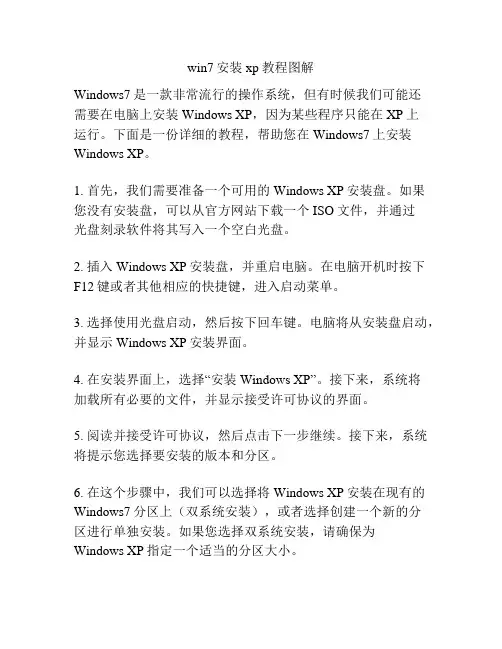
win7安装xp教程图解Windows7是一款非常流行的操作系统,但有时候我们可能还需要在电脑上安装Windows XP,因为某些程序只能在XP上运行。
下面是一份详细的教程,帮助您在Windows7上安装Windows XP。
1. 首先,我们需要准备一个可用的Windows XP安装盘。
如果您没有安装盘,可以从官方网站下载一个ISO文件,并通过光盘刻录软件将其写入一个空白光盘。
2. 插入Windows XP安装盘,并重启电脑。
在电脑开机时按下F12键或者其他相应的快捷键,进入启动菜单。
3. 选择使用光盘启动,然后按下回车键。
电脑将从安装盘启动,并显示Windows XP安装界面。
4. 在安装界面上,选择“安装Windows XP”。
接下来,系统将加载所有必要的文件,并显示接受许可协议的界面。
5. 阅读并接受许可协议,然后点击下一步继续。
接下来,系统将提示您选择要安装的版本和分区。
6. 在这个步骤中,我们可以选择将Windows XP安装在现有的Windows7分区上(双系统安装),或者选择创建一个新的分区进行单独安装。
如果您选择双系统安装,请确保为Windows XP指定一个适当的分区大小。
7. 选择您要安装的分区,并点击下一步。
系统将开始在所选的分区上安装Windows XP,并显示安装进度。
8. 安装过程需要一些时间,请耐心等待,直到安装完成。
在安装完成后,系统将要求您重新启动电脑。
9. 重新启动后,系统将自动进入Windows XP的安装阶段。
您需要根据提示进行一些基本设置,例如选择地区和语言,输入计算机名称和管理员密码等。
10. 完成这些设置后,系统将进入Windows XP桌面。
此时,您已成功在Windows7上安装了Windows XP,并且可以通过双系统选择菜单在启动时选择要进入的操作系统。
以上就是在Windows7上安装Windows XP的详细教程。
希望这份教程对您有所帮助!。
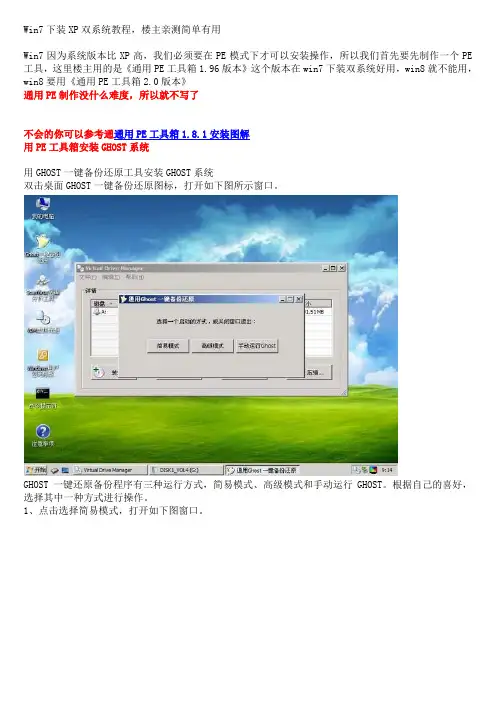
Win7下装XP双系统教程,楼主亲测简单有用
Win7因为系统版本比XP高,我们必须要在PE模式下才可以安装操作,所以我们首先要先制作一个PE 工具,这里楼主用的是《通用PE工具箱1.96版本》这个版本在win7下装双系统好用,win8就不能用,win8要用《通用PE工具箱2.0版本》
通用PE制作没什么难度,所以就不写了
不会的你可以参考通通用PE工具箱1.8.1安装图解
用PE工具箱安装GHOST系统
用GHOST一键备份还原工具安装GHOST系统
双击桌面GHOST一键备份还原图标,打开如下图所示窗口。
GHOST一键还原备份程序有三种运行方式,简易模式、高级模式和手动运行GHOST。
根据自己的喜好,选择其中一种方式进行操作。
1、点击选择简易模式,打开如下图窗口。
现在要安装系统,点击恢复系统,打开窗口图下图。
点击查找范围下拉菜单,
选择系统安装文件WINXPSP3.GHO,(注意不要选择HD-4.GHO,那个是用来一键分成四个区用的),双击或者点击打开按钮,弹出如下图所示画面。
选择恢复到系统盘盘。
点继续进行恢复操作。
点击是进行恢复操作。
之后关机重启就行
剩下的就是去下载启动菜单修复工具,网上百度一搜很多,就不提供下载了。
前言入手小V已2月有余,很喜欢小V的做工和便携还有window7系统华丽的界面,但对用习惯了XP系统的我来说,一直很纠结,小V到底能否安装双系统,安装了能否完美运行,我想这也是大家关心的问题,入手后的第3天,经过查阅多方资料,经历了无数失败和摸索,终于完美解决双系统在SATA硬盘运行模式下的蓝屏问题,实现了V360在WIN7下安装XP双系统完美运行,弄这个教程酝酿了很久,只是最近一直很忙,为了生存奔波,没时间整理,现在这里和大家分享。
一准备工作1.准备安装工具:由于我们V360没有光驱,所以首先你准备一个USB光驱和XP 系统安装盘,或者一个能启动电脑的U盘和一个XP系统的光盘镜像,我这里是用的USB光驱,系统盘是深度XP精简版,一直用的感觉比较稳定。
2.下载驱动软件:硬件驱动在哪里下载呢,当然是联想官方网站,(点击下载),驱动加补丁总共16个,如图所示,操作系统选windowsXP就行了,为了避免麻烦,大家可以一键下载此系统所有驱动。
全部驱动看下图。
3.下载WinRAR_3.80(点击下载)、Microsoft .Net Framework 3.5(点击下载)、EasyBCD_v1.51、AHCI驱动补丁、nt6启动菜单自动修复软件,这个是联想官方网站没有的,后面3个在本帖子下面下载,都很重要的东西先下载下来备用。
简要介绍这几个软件作用,WinRAR大家都知道,鼎鼎有名的解压缩软件,缺了不可;EasyBCD_v1.51是启动菜单修改软件,在windows7下运行,可以修改启动菜单名称,什么个性的名字都可以;Microsoft .Net Framework 3.5 是微软新开放出来的新框架,包含许多与 .NET Framework 2.0 和 .NET Framework 3.0 都可兼容的新功能,我们小V的很如多主板驱动程序、电源管理程序都要这个软件来支持。
3.系统分区,我们小V硬盘是500G的,除去了win7系统分区和一键恢复隐藏备份区,总共还有400G可以用,怎么分区论坛有很多帖子,大家可以参考一下,分区时要注意类别,尤其是win7系统区C(50G)和win7一键还原隐藏区(14.75G)不可以动,不然一键恢复就不能用了,还有一个引导分区(200M)也不可以动,这些操作不可逆,一旦动了就没办法回复,这个大家一定要注意啊!!!分区的方法一个是在windows7下硬盘管理直接分区,另一个就是利用XP安装程序自带Fdisk 分区,第二种方法更好一些。
最好是先安装xp,然后再安装win7。
这样是最简单的如果反过来后安装xp的话,就会覆盖win7的引导文件,导致win7无法启动,需要做引导修复就正常情况安装xp,然后再悬着硬盘安装win7到另一个盘,就没什么问题了安装XP WIN7双系统有两种:一是各在一个盘,二是,它们的安装方法如下:各在一个盘的安装方法:一是先安装XP,再安装win7。
二是先安装win7,再安装xp。
然后修改启动菜单。
在同一个盘的安装方式:首先要把xp安装包做成一个无人值守安装包(注意:改变它的安装路径,就是把系统安装到根目录文件夹下,而不是C盘根目录下,即把原来C盘下的Windows,Program Files,Documents and Settings三个文件夹安装到C:\WinXP 目录下。
第一步:修改文件1.修改WINNT.SIF文件修改ISO文件中,I386文件夹内INNT.SIF文件,用记事本打开在文件中找到[Unattended]将其下的TargePath=“Windows”修改为TargetPath="\WinXP\Windows",同时在其下添加ProgramFilesDir="\WinXP\Program Files"和CommonProgramFilesDir="\WinXP\Program Files\Common Files"并保存。
2.修改HIVESFT.INF文件修改在I386文件夹内的另一个HIVESFT.INF文件,同样用记事本打开。
找到DEFAULT_PROFILES_DIR="%SystemDrire%Documents and Settings"将其修改为DEFAULT_PROFILES_DIR="%SystemDrive%\WinXP\Documents and Settings")然后再:一是先安装XP,再安装win7。
电脑win7怎么装双系统教程安装双系统意味着您的计算机上将同时存在两个不同的操作系统。
这通常是为了使用户可以在同一台计算机上同时运行不同的操作系统,以满足不同的需求。
下面是如何在Windows 7中安装双系统的简单步骤教程:步骤1:备份数据无论何时进行系统操作,最好的做法是首先备份所有重要的数据。
由于安装双系统会对硬盘进行分区操作,因此在进行此操作之前,请确保将所有数据备份到外部存储设备上。
步骤2:获取操作系统安装媒体安装双系统需要另一个操作系统的安装媒体。
您可以从官方网站下载操作系统镜像文件,或使用光盘或USB驱动器上的安装介质。
步骤3:调整硬盘分区在Windows 7中安装双系统之前,您需要调整硬盘分区。
这需要创建一个新的空白分区来安装新的操作系统。
1. 在Windows 7中,右键单击“计算机”图标,然后选择“管理”。
2. 在“磁盘管理”窗口中,找到您的主硬盘。
3. 右键单击主硬盘,并选择“收缩卷”。
4. 输入要收缩的空间大小(以MB为单位),以便创建新的分区。
5. 创建新的分区后,您会在磁盘管理窗口中看到一个未分配的分区。
步骤4:安装双系统1. 将安装介质插入计算机,并重新启动。
2. 在计算机启动时,按下适当的键(通常是F2、F12、Esc或Del键)进入计算机的设置菜单。
3. 在设置菜单中,选择从安装介质启动。
4. 在安装界面上,选择适当的语言和时区设置。
5. 点击“安装”按钮,开始安装过程。
6. 在安装过程中,选择新创建的未分配分区作为要安装新操作系统的位置。
7. 安装程序将引导您完成安装过程,包括选择用户名和密码,以及一些其他配置选项。
8. 安装完成后,计算机将重新启动,并进入新安装的操作系统。
步骤5:设置双系统启动菜单默认情况下,安装双系统后,计算机将直接启动到刚刚安装的操作系统。
要设置双系统启动菜单,以便在启动时选择您想要运行的操作系统,请执行以下操作:1. 在Windows 7中,打开“开始”菜单,并在搜索框中输入“cmd”。
WIN7系统下安装WIN7+XP双系统如果是安装版的XP,可直接重启,用XP光盘引导安装到非C盘;然后用BCDAUTOFIX程序修复启动项,多修复几次,有可能一次不会成功;修复完成后,可选择正常启动WIN7或XP任一系统但如果是GHOST XP,则按以下步骤执行。
(我装GHOST双系统就这样装的)1:当前系统是WIN7,以4个分区为例,预定XP安装在D盘;先备份当前系统。
建议用Onekey ghost.exe这个程序备份,WIN7里面用 6.3以上版本。
启动Onekey ghost.exe后,在程序窗口里,选“备份系统(B)”,选定C盘,在“GHOST 映像文件路径”那点保存,以WIN7.GHO文件名保存到E盘;确定后重启,重启等备份完成,2:重启用GHOST XP安装盘引导,安装XP到C盘;(不用怕,C盘的WIN7已经备份)3:安装完成后只能进入XP系统,C盘的WIN7已经被XP覆盖安装;4:此时再次以相同的方法,用Onekey ghost.exe备份当前C盘的XP系统为XP.GHO 到E盘;5:备份完成后,再次进入XP,执行Onekey ghsot.exe,这次是还原,选中E盘的XP.GHO,还原到D盘;完成后仍然只能进入C盘XP;6:运行Onekey ghost.exe,还是还原,这次是还原WIN7.GHO,选中还原到C盘;重启还原成功后,你会发现能正常启动WIN7,但D盘的GHOST XP仍无法正常启动;7:使用BCDAUTOFIX程序修复启动项;或以如下方法手动修复双系统启动项:8:先复制D盘XP根目录所有隐藏文件,包括ATUOEXEC.bat、boot.ini、config.sys、grldr 、io.sys、msdos.sys等,复制后粘贴到C盘WIN7根目录,有相同文件则覆盖;9:然后打开C盘根目录BOOT.INI文件;把其中XP的分区号改为2(如果分区不对,则启动XP会提示HAL.DLL文件丢失,无法启动)如下:timeout=0default=multi(0)disk(0)rdisk(0)partition(3)\WINDOWS[operating systems]multi(0)disk(0)rdisk(0)partition(3)\WINDOWS="Microsoft Windows XP Professional" /noexecute=optin /fastdetect以上是我的BOOT.INI文件内的XP启动信息,我的安装在E盘,所以分区号是3;10:修改保存后,“运行”-“CMD”-输入以下命令:bcdedit /create {ntldr} -d "Windows XP"bcdedit /set {ntldr} device partition=D:(这个D:,表示XP在D盘,如果你的不在D盘,则改为对应分区)bcdedit /set {ntldr} path \ntldrbcdedit /displayorder {ntldr} /addlast(以上四项命令,最好用复制粘贴的方法,一条条在CMD命令窗口里执行,完成后可正常修复双系统启动项)。
Windows 7与Windows XP双系统安装方法汇总
Win7下安装XP
XP下安装Win7
独立双系统
随着Windows 7(以下简称Win7)时代的到来,很多朋友都非常关心如何安装Win7和XP双系统,特别是如何在Win7下安装XP系统。
本文将为大家介绍三种Win7与XP的双系统安装方案,相信一定有适合你的方案。
我们的目标是:让Win7+XP和谐共处!
方案1 传统双系统方案——Win7下安装XP
相信很多买了新电脑的用户都是预装的Win7操作系统,但同时也还需要用到XP系统。
因此就需要在Win7当中安装XP。
方法一用XP安装光盘全新安装
首先,需要准备一个用于安装XP系统下载的主分区。
建议在Win7系统中,用磁盘管理器创建一个容量不小于10GB的主分区(如图1所示)。
然后用Win XP 安装光盘启动电脑并进行安装即可,安装方法与安装XP系统类似。
需要注意的问题:
1. 由于Win7已默认地占用了两个分区(100MB隐藏的系统保留分区及系统分区),为此,在选择安装位置时,请根据实际情况选择分区(如图2所示)。
2. 由于该分区是在Win7当中创建的,因此XP安装程序无法识别,所以还需要在下一步中再次进行格式化操作。
安装完成后,将只能进入XP系统,这时就需要进一步的手动配置,以恢复启动菜单。
用Win7安装光盘启动电脑,当进行到“现在安装”一步时,选择“修复计算机”,直到出现“系统恢复选项”菜单(如图3所示)。
选择“命令提示符”,接着在弹出的命令提示符窗口中依次输入以下命令(每输入一条按一下回车,若屏幕上返回“操作成功完成”的信息,则继续输入下一条命令,否则请检查刚才的输入是否有误并重新输入):
bcdedit /create {ntldr} -d "Windows XP"
bcdedit /set {ntldr} device partition=D:
bcdedit /set {ntldr} path \ntldr
bcdedit /displayorder {ntldr} /addlast
全部命令运行后重新启动电脑,即可出现启动菜单(注:其中“D:”为XP所在分区,请根据实际情况修改)。
方法二利用Ghost镜像安装
相信很多用户都有制作Ghost镜像光盘进行备份和系统安装的习惯。
相对利用XP安装光盘进行安装,利用XP的Ghost镜像文件进行安装,就要简单一些了。
只需要在恢复XP系统后配置启动菜单即可。
与上面的方法一样,首先在Win7下准备一个用于恢复XP的主分区。
然后用相应的工具光盘启动电脑,并将XP的Ghost镜像文件恢复到刚才准备好的主分区之中。
完成后,暂时没有启动菜单,只能启动到Win7下。
不要紧,以系统管理员身份进入Win7后,将XP分区中的“ntldr”、“”、“”三个文件(全部在XP系统根目录下)拷贝到Win7的分区中。
接着运行命令提示符,输入上文的4条命令即可。
小结:在Win7中安装XP,给人最深的感受莫过于“倒行逆施”,安装的难度也比较高,因此建议普通用户在有一定电脑基础的用户指导下安装。
此外,文中无法罗列所有可能发生的情况,但对于偶尔出现的一些莫名其妙的错误(如Win7无法启动等),一般都可以利用Win7的安装光盘进行修复。
方案2 传统双系统方案——XP下安装Win7
相信不少用户对XP的忠诚度就跟笔者一样,但Win7的新功能也同样具有吸引力,所以,在XP当中安装Win7,自然就成为很多人的选择。
相对来说,在XP中安装Win7是最简单的。
方法一XP系统中用光盘安装Win7
众所周知,操作系统由低版本到高版本的安装,一般都是非常顺利的,不会有什么问题。
因此,XP系统中安装Win7也是非常顺利的。
需要注意的问题:
1. 在安装选择具面请注意选择“自定义安装”而非“升级安装”,XP并不能升级至Win7,因为它们是不同的内核。
2. 选择安装位置时,不要选择已安装了XP的分区,否则将无法创建双系统。
3. 安装向导会询问是否获取重要更新,请选择“否”,因为更新可在安装完成后集中进行。
4. 安装Win7的分区空间不得少于10GB且必须为NTFS格式,因此建议在XP当中提前做好预留安装空间的准备工作。
方法二用Win7安装光盘启动安装
在XP系统中安装Win7简单易行,但美中不足的是无法对分区进行调整。
而采用Win7安装光盘启动的方法进行安装,却可以对分区进行任意调整,包括创建、删除、格式化分区以及调整分区大小等。
需要注意的问题与前一种方法类似。
小结:两种方法,用户可以根据个人情况进行选择,基本操作也非常简单,只要根据相应的提示即可完成。
而启动菜单也可以自动生成。
方案3 最佳方案——独立双系统安装
上文介绍的是较为传统的双系统安装方案,因为它主要依靠启动菜单进行引导,因此局限性较高,一旦启动菜单配置文件损坏,两套系统都将瘫痪。
而与之对应的无启动菜单的独立式双系统则克服了这个弊端,更重要的是,独立多系统还可相互维护。
由于无启动菜单,要选择进入不同的系统,可使用从Windows版分区魔术师中提取出来的系统转换工具。
首先,使用第三方工具(如“分区魔术师”)在硬盘上创建两个主分区(分别用于安装XP和Win7)且将其中之一设置为激活状态。
当激活一个主分区时,另一主分区将自动处于隐藏状态,这正是我们所需要的。
本例中,我们先激活安装Win7的分区。
提示:一旦系统中安装了Win7,DOS版的分区魔术师将无法正常识别硬盘,为此,请提前创建两个主分区。
然后,用Win7安装光盘启动电脑,将Win7安装到预定的分区之中。
安装完成后启动系统,并运行转换工具中的“”,在弹出的对话框中(如图4所示)选择XP的分区后再选择“Restart Now”,单击“OK”重新启动电脑。
此时,用于安装XP的分区将处于激活状态,而已安装Win7的分区将自动隐藏。
接下来,利用XP安装光盘引导电脑来安装XP即可,完成后将自动启动XP。
提示:在这一步中,也可以利用Ghost镜像文件来安装XP。
至此,无论启动到哪个系统中,只要运行“”,选择另外一个系统所在的分区并重新启动即可切换到另一系统之下。
同时,无论在哪一系统下,都可利用工具软件对另一系统进行备份或恢复。
如果真的是倒霉到家,两套系统都不能启动,还可通过WinPE等工具光盘来修复。
最简单易行的方法,无疑是XP下安装Win7,普通用户操作起来也没有太大难度;Win7下安装XP,则相对困难很多,而且容易产生不少问题,因此不推荐普通用户独立安装;独立多系统的安装,难度相对适中,但优势也相当明显,比较适合电脑技术爱好者尝试使用。
因此,对于那些已经安装了Win7的用户,可以考虑做好Win7的系统备份后重新格式化系统,安装XP 之后再利用备份文件恢复安装Win7,操作起来相对更为简单、安全。